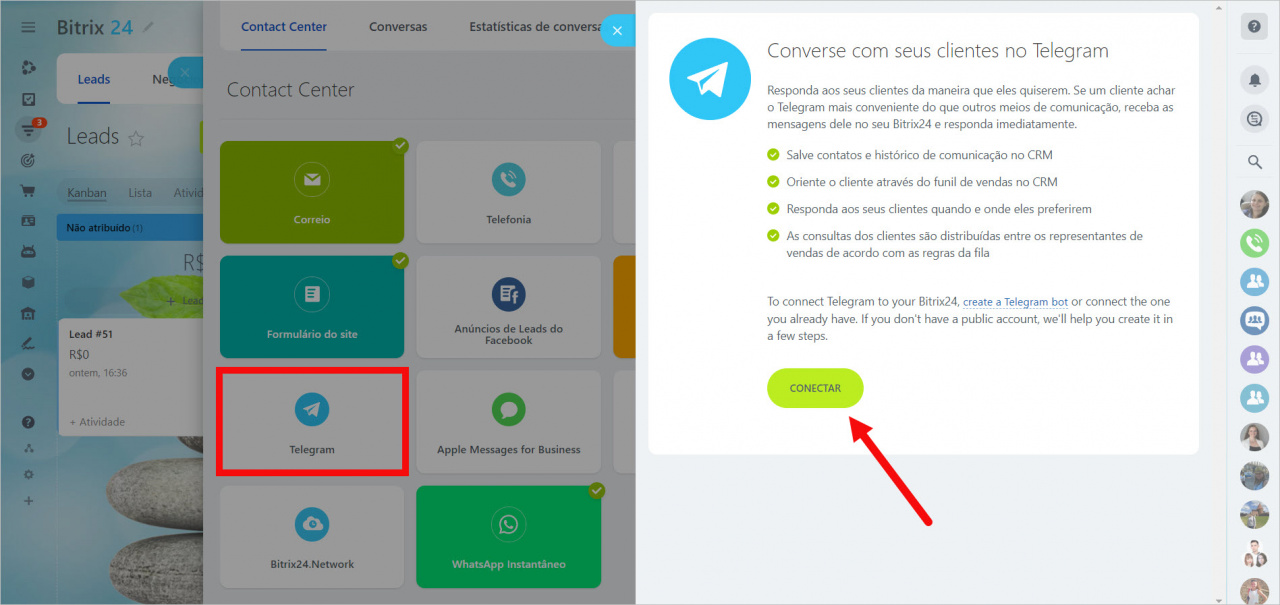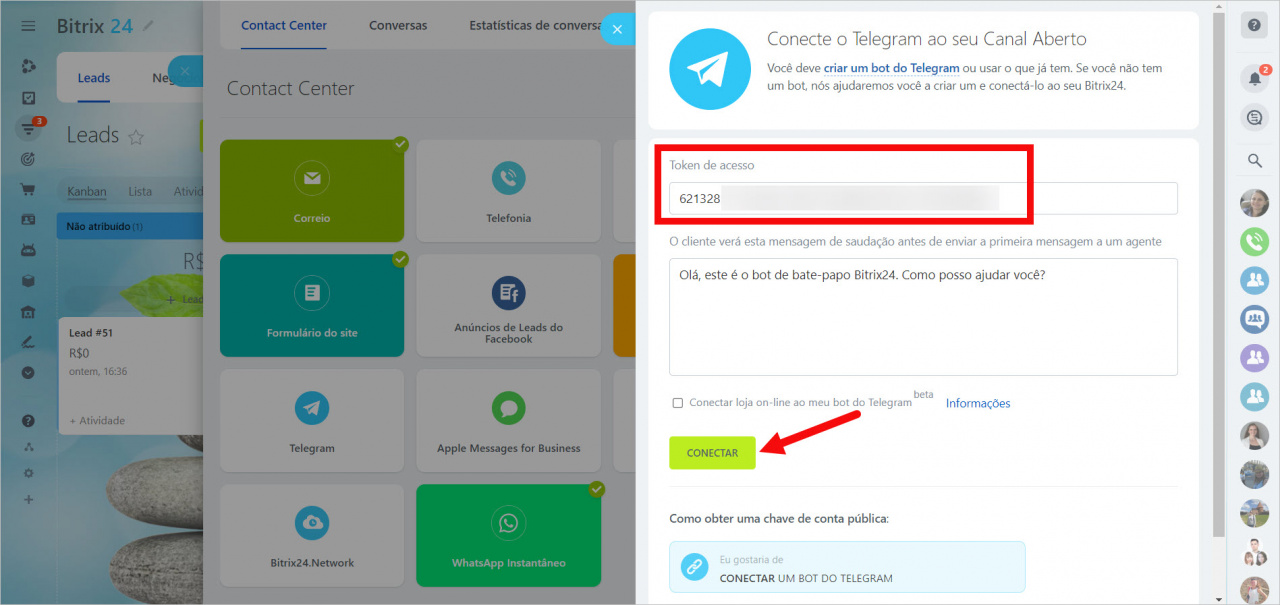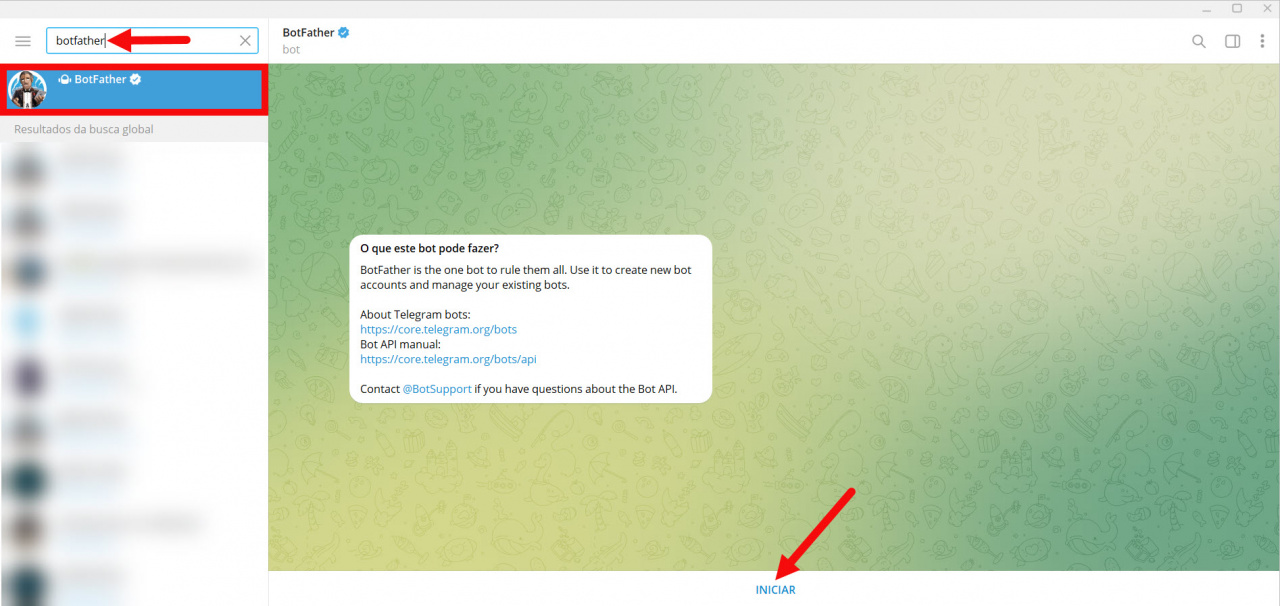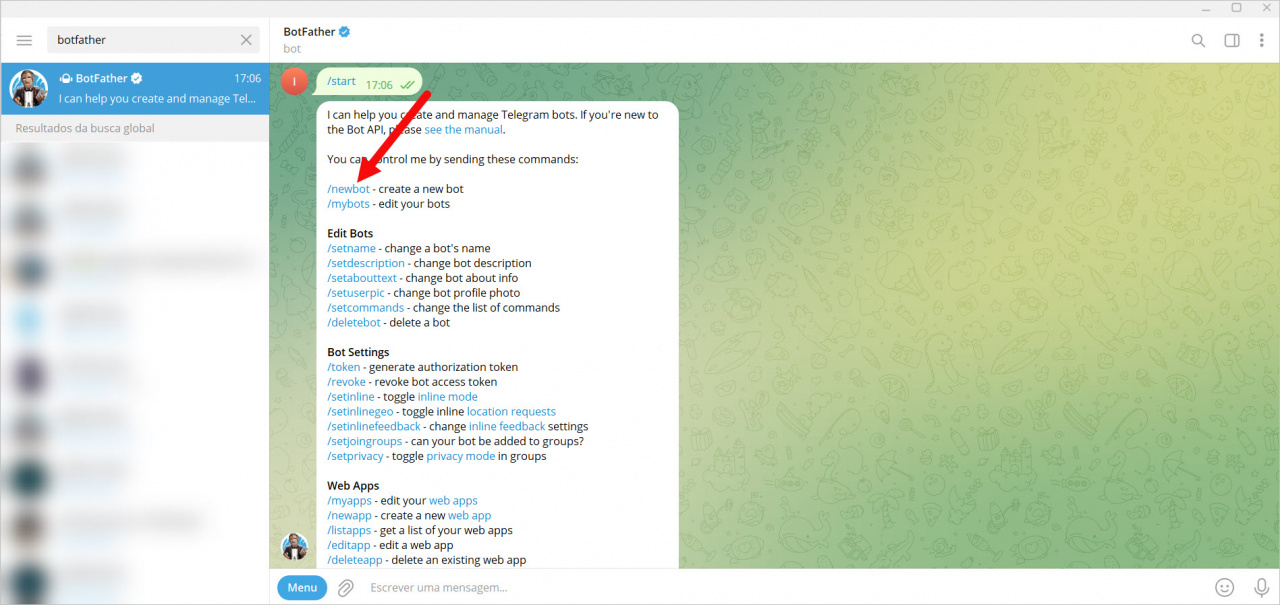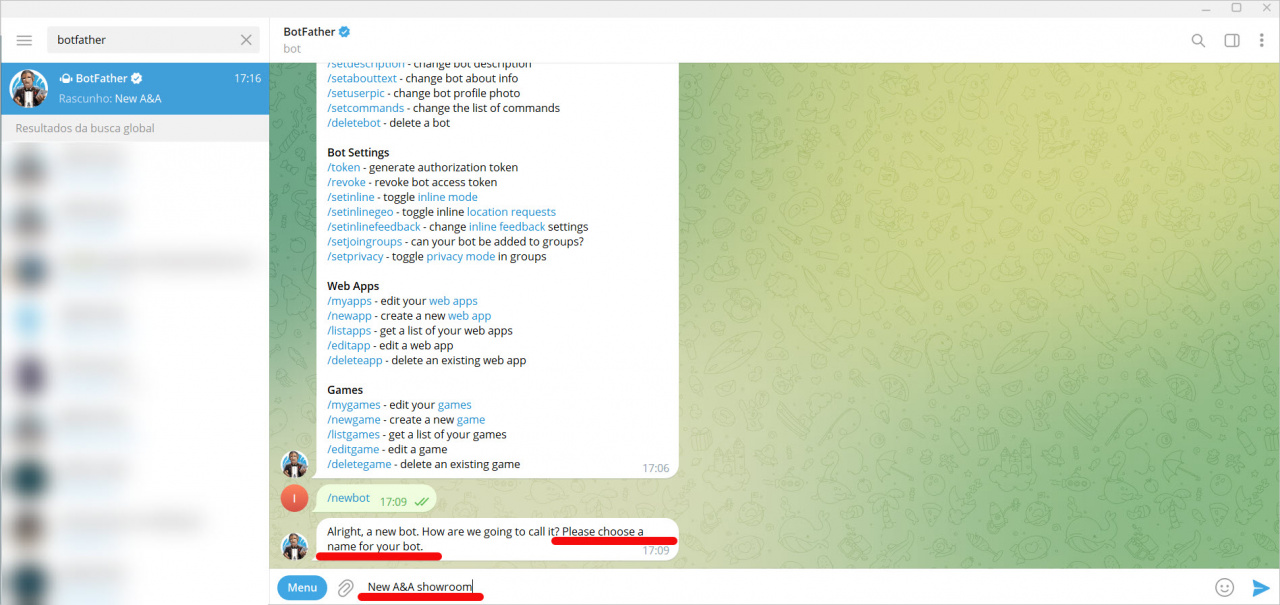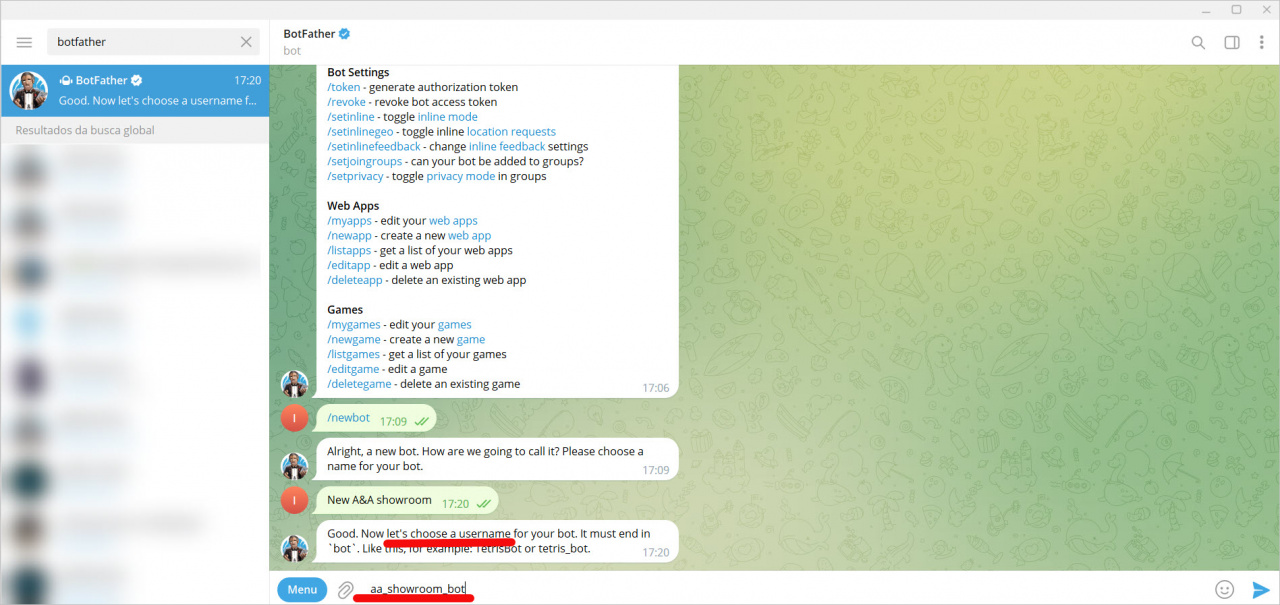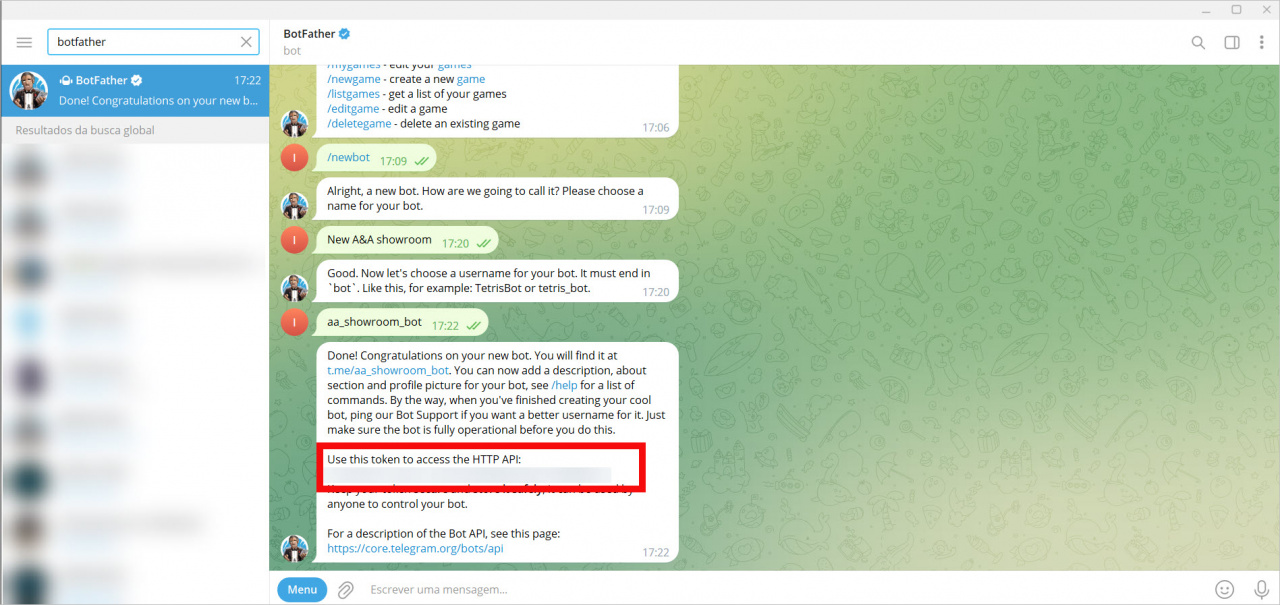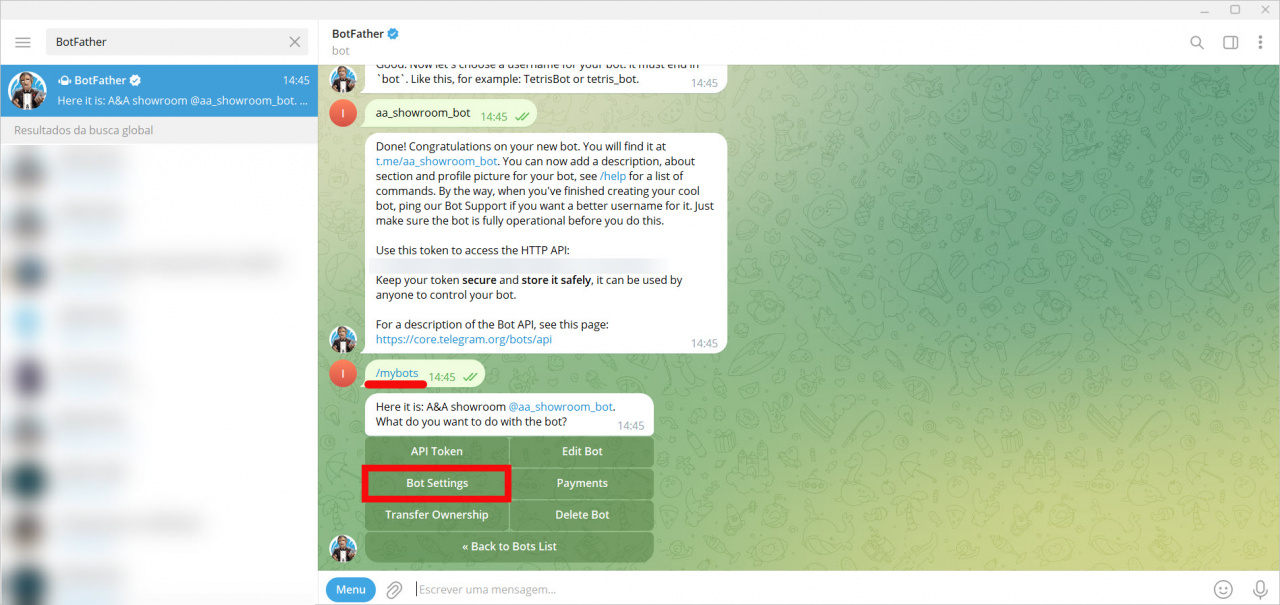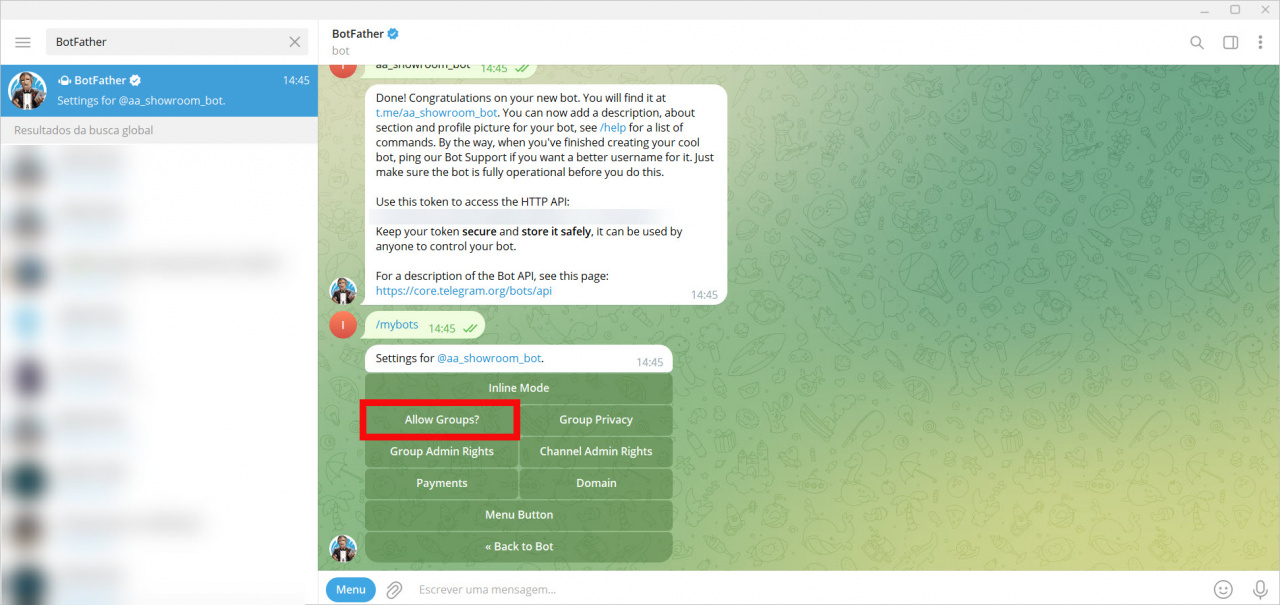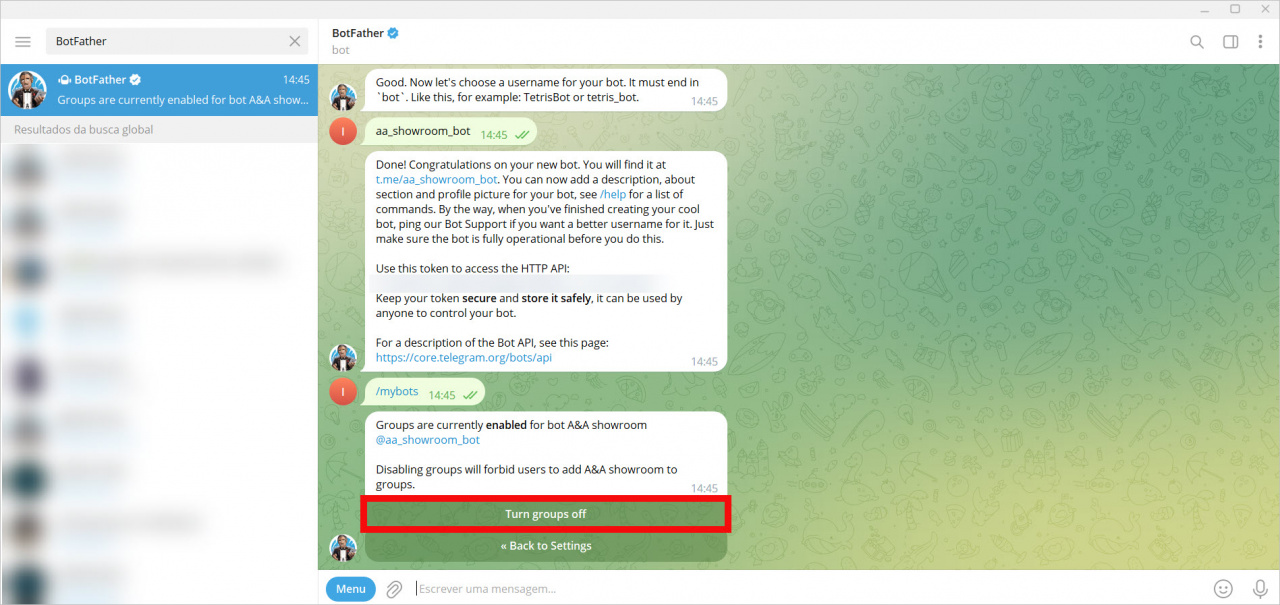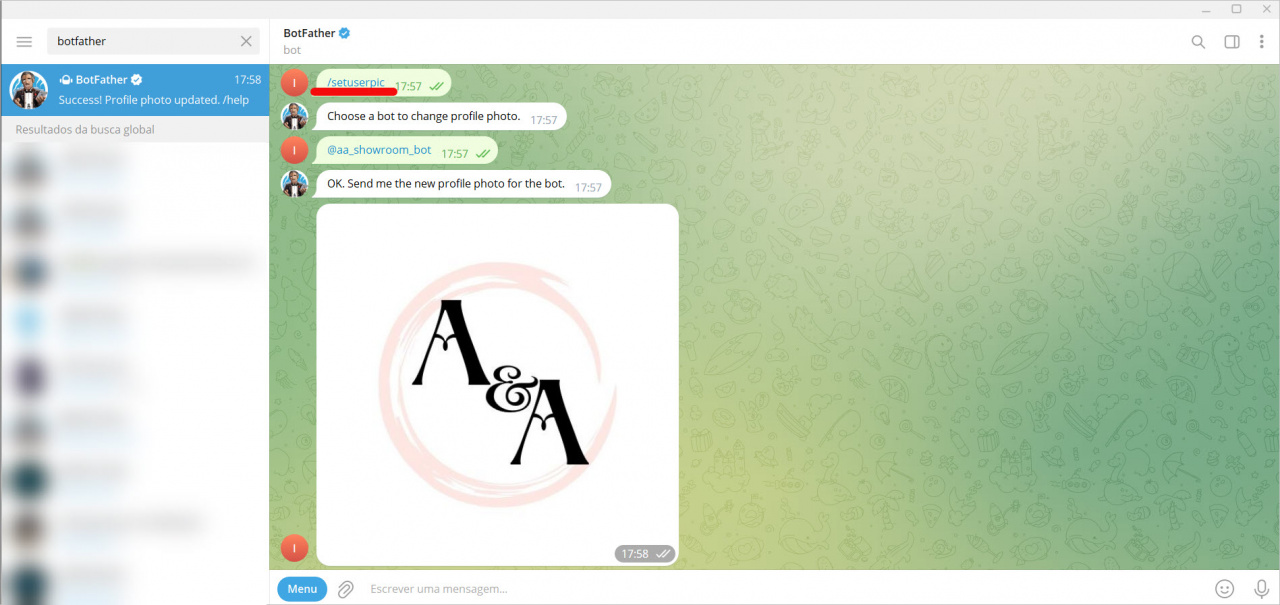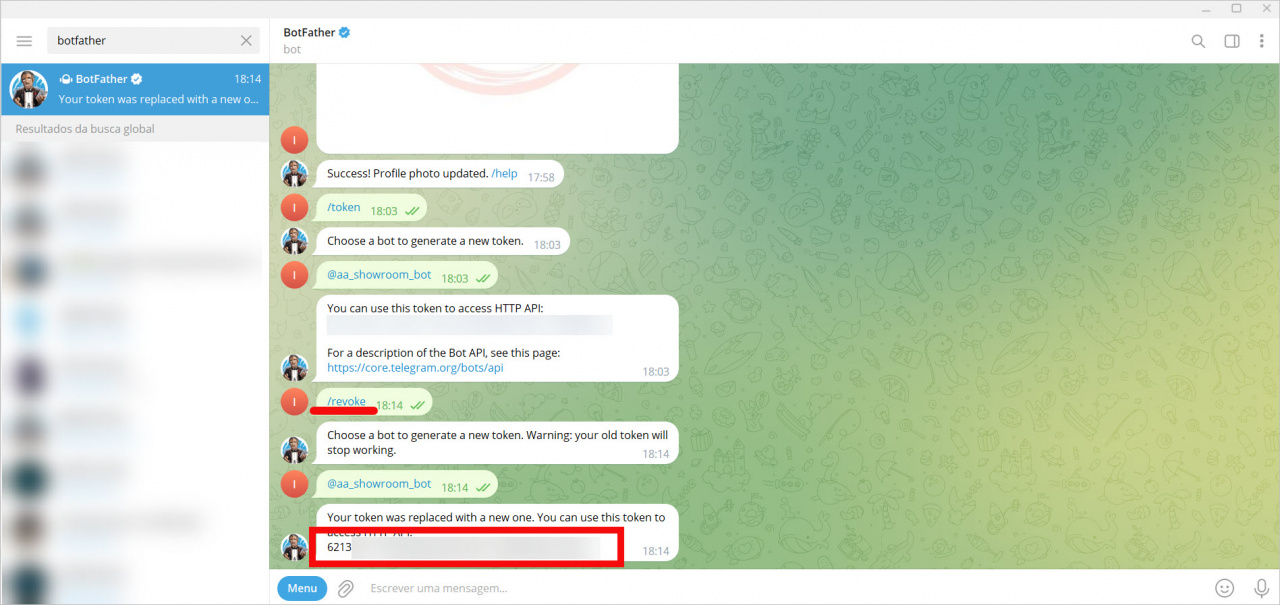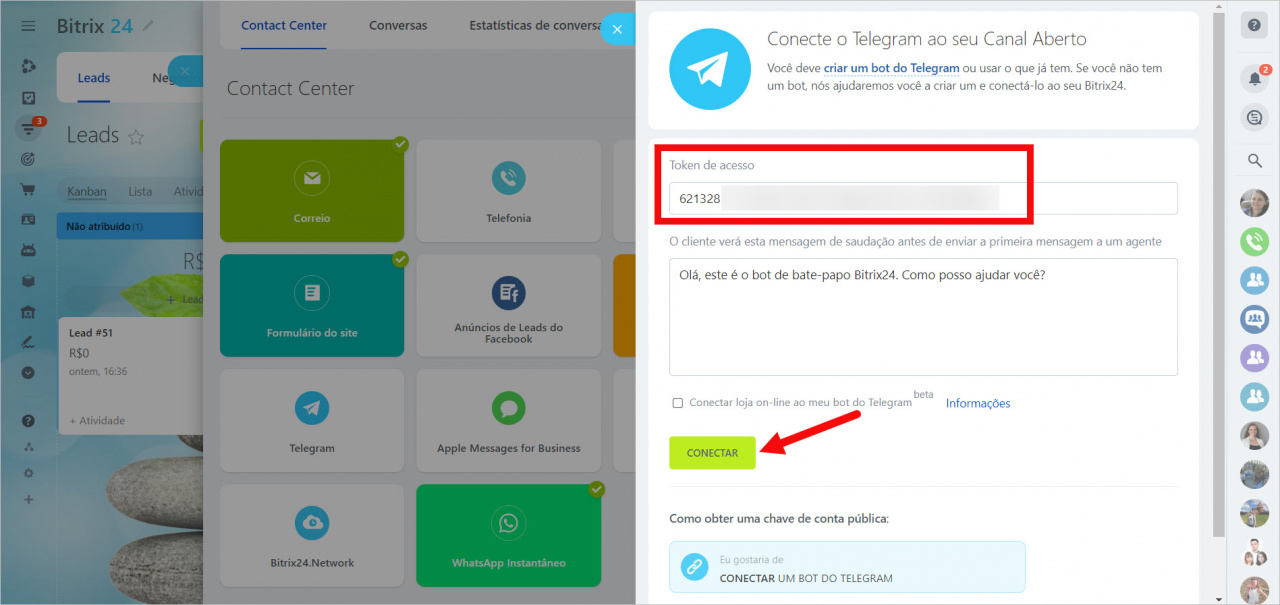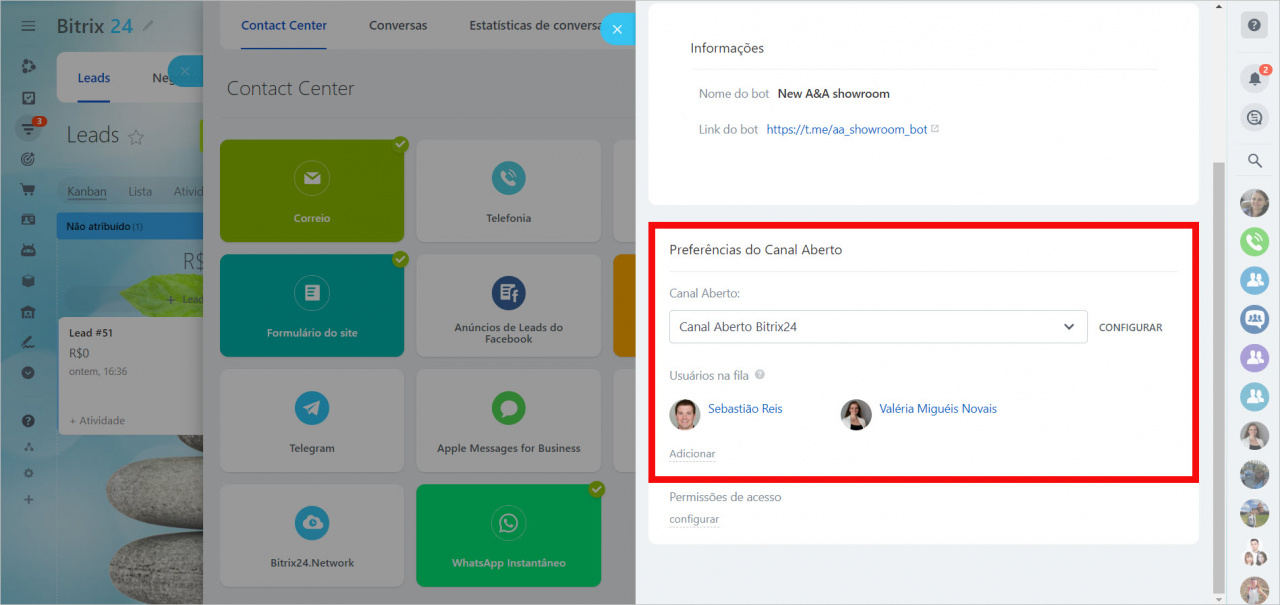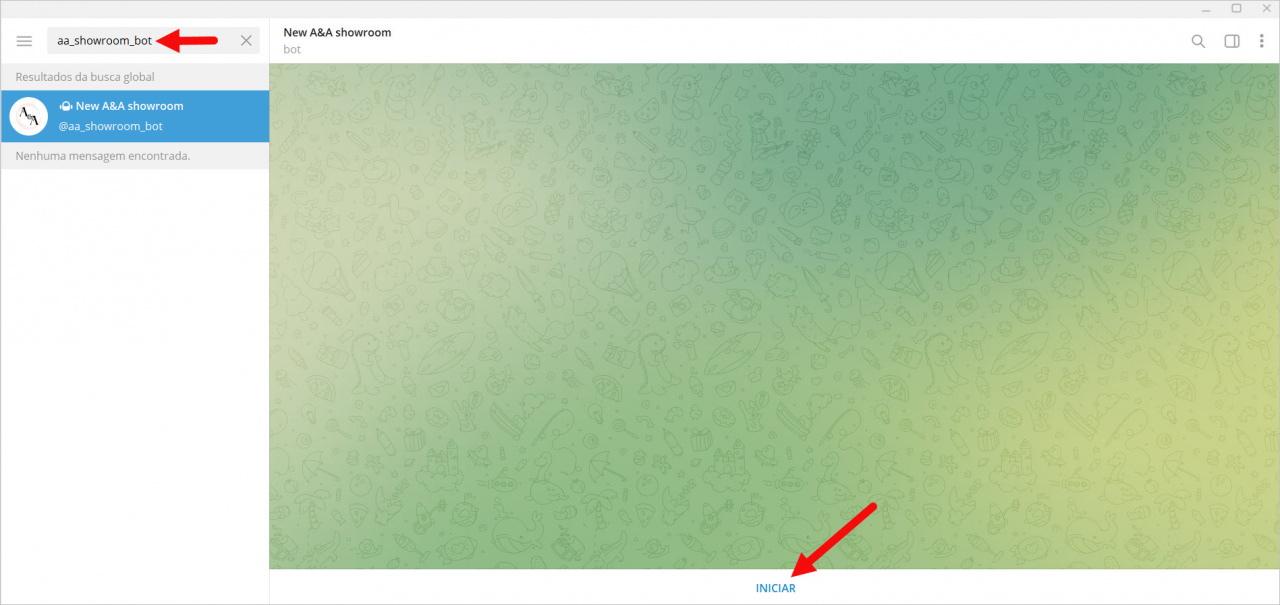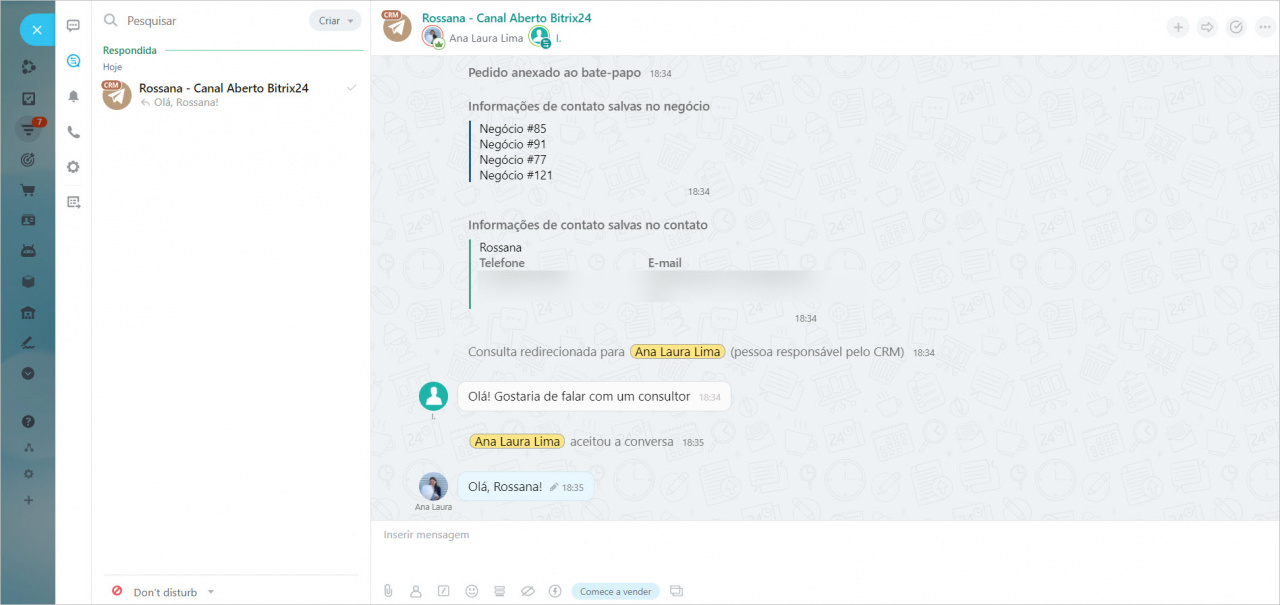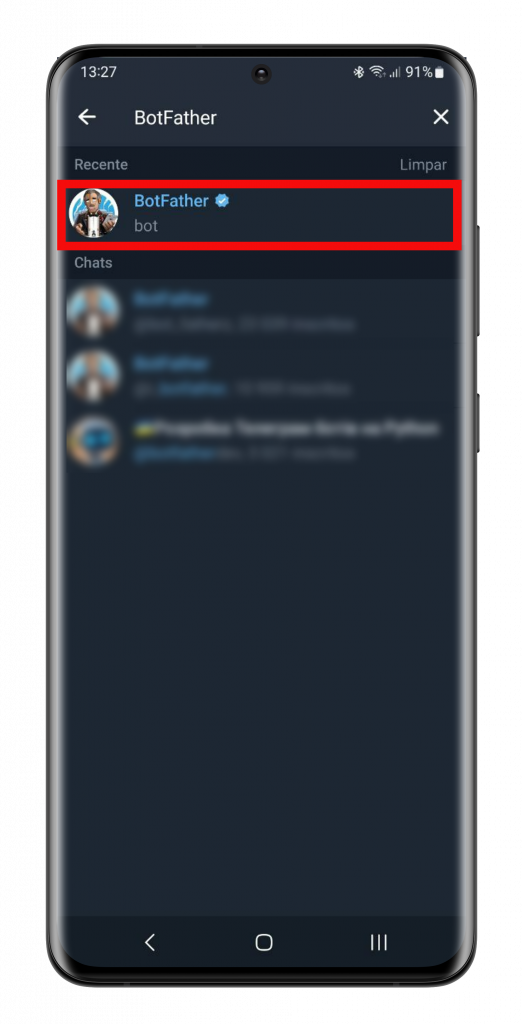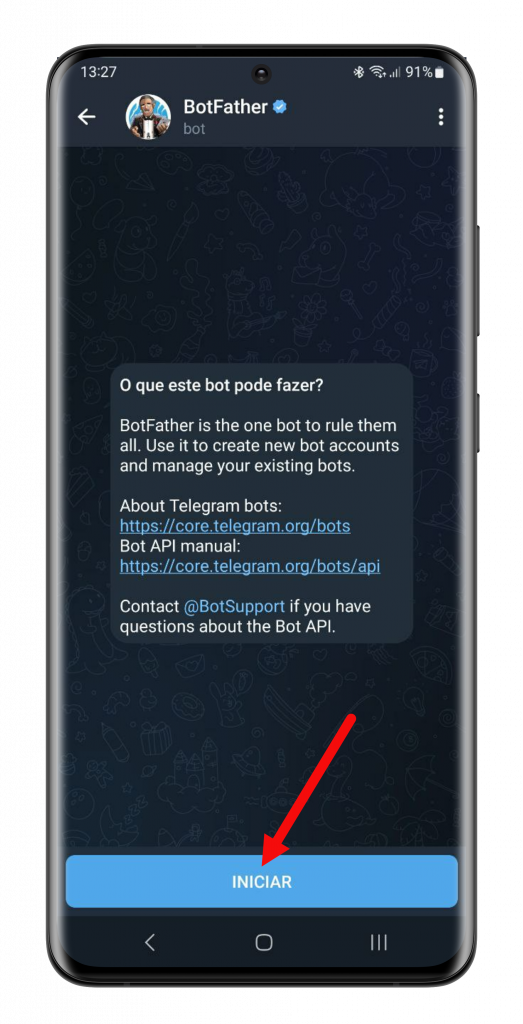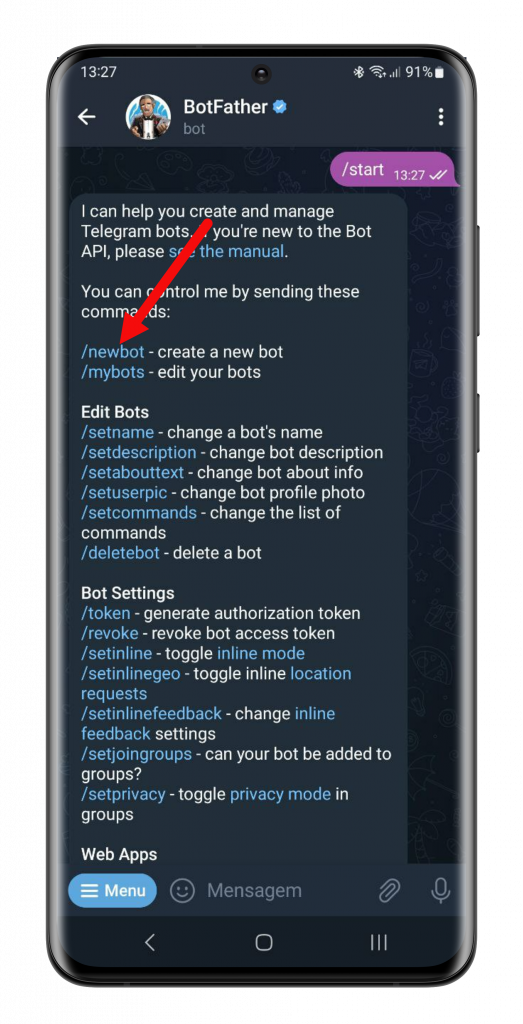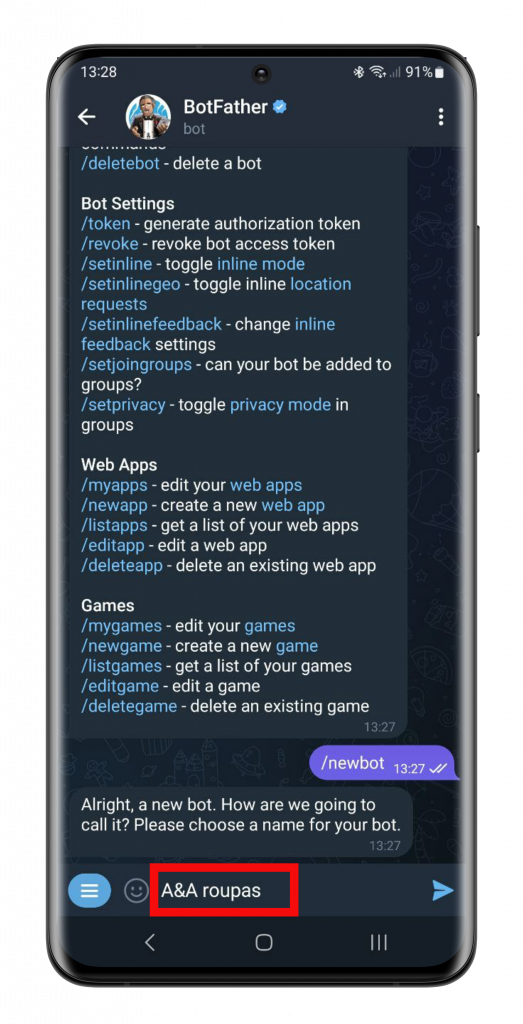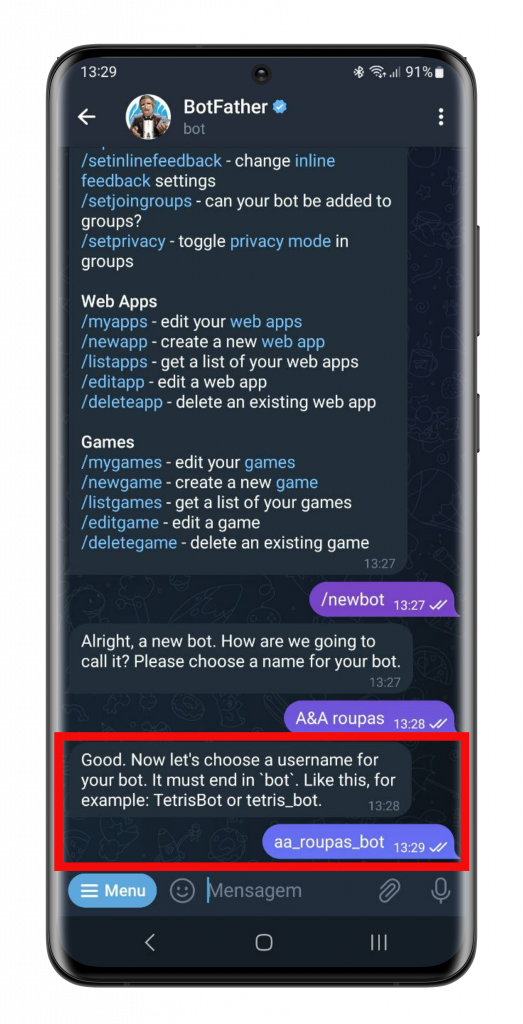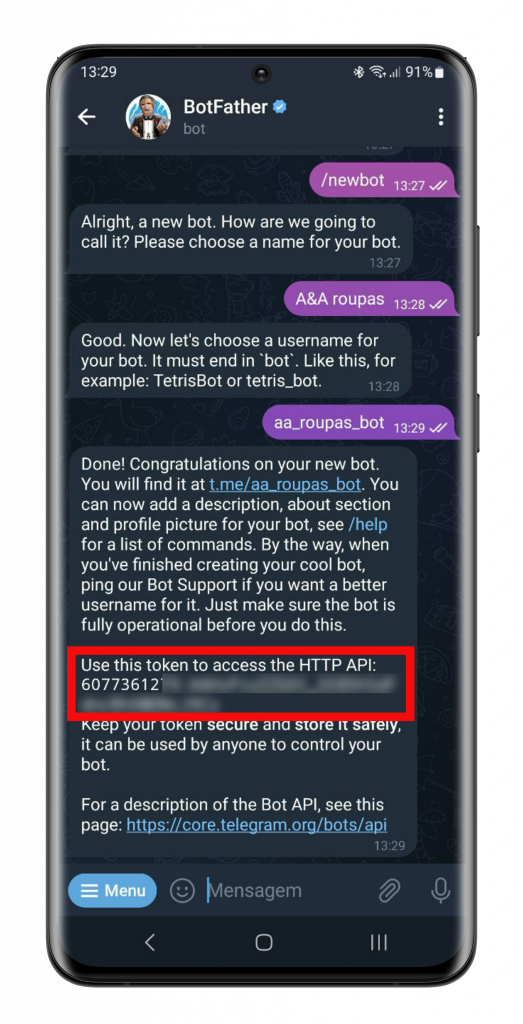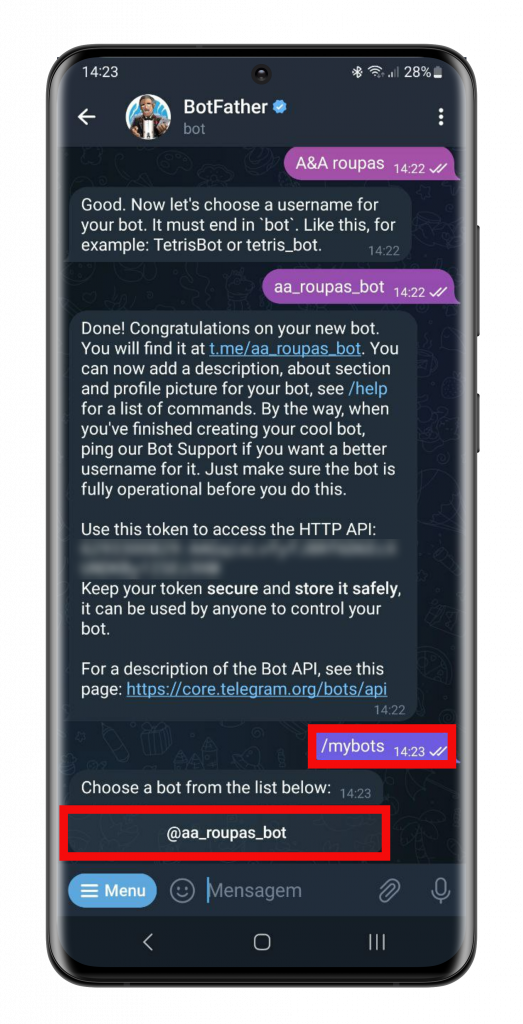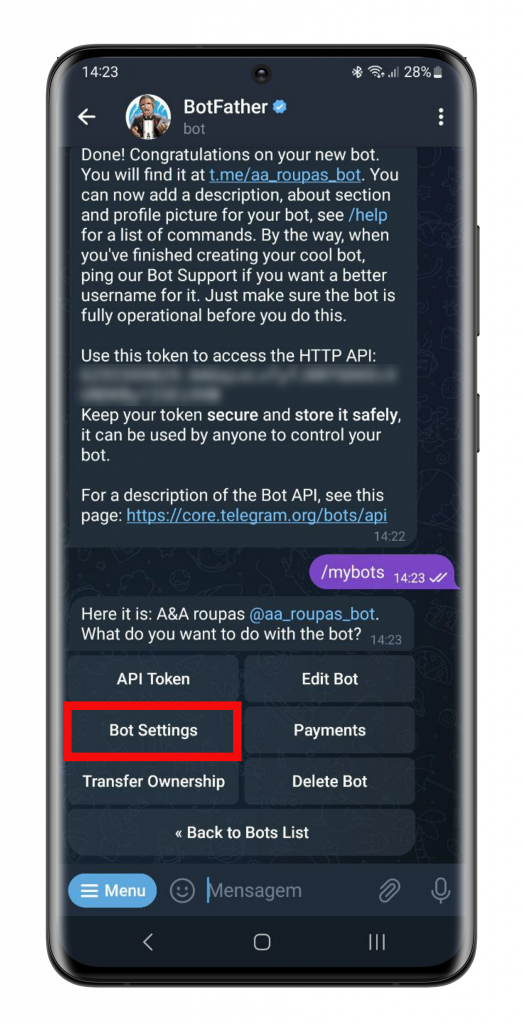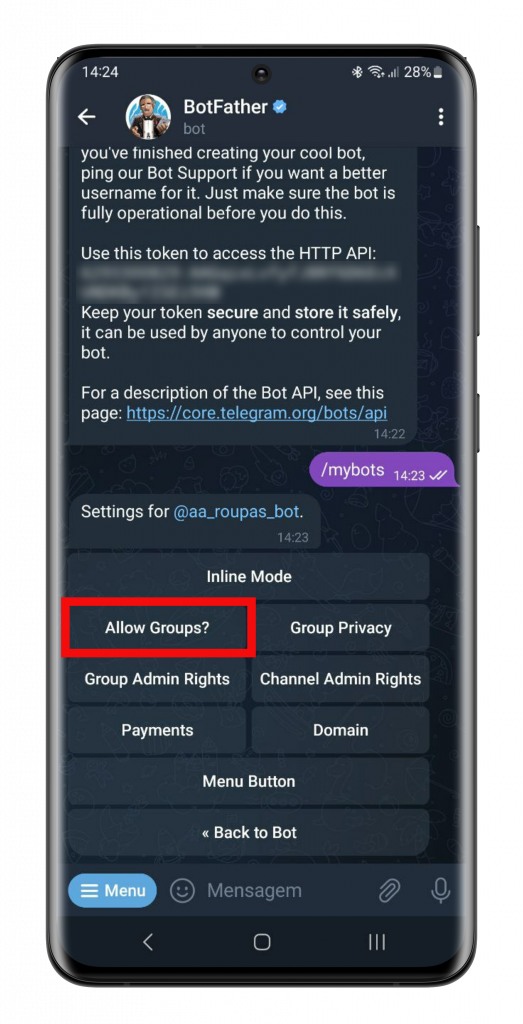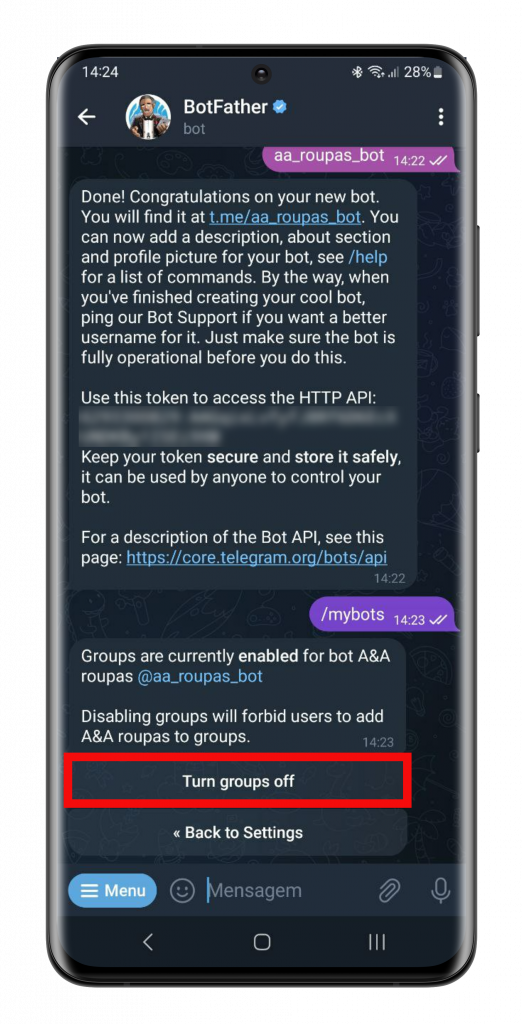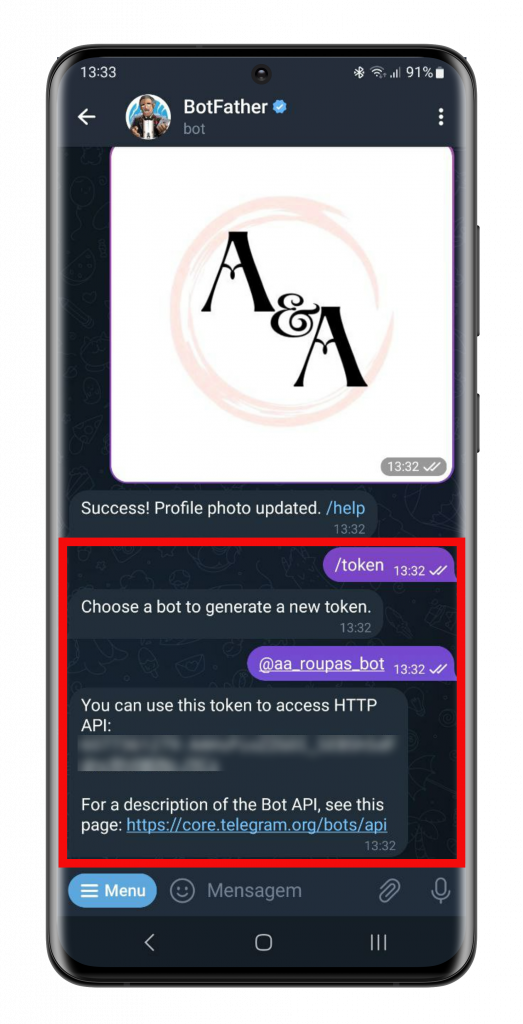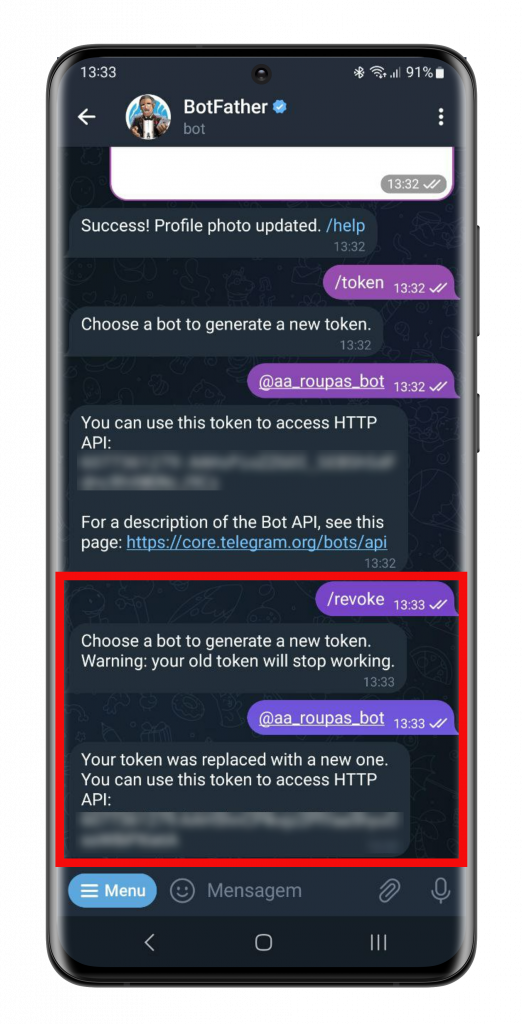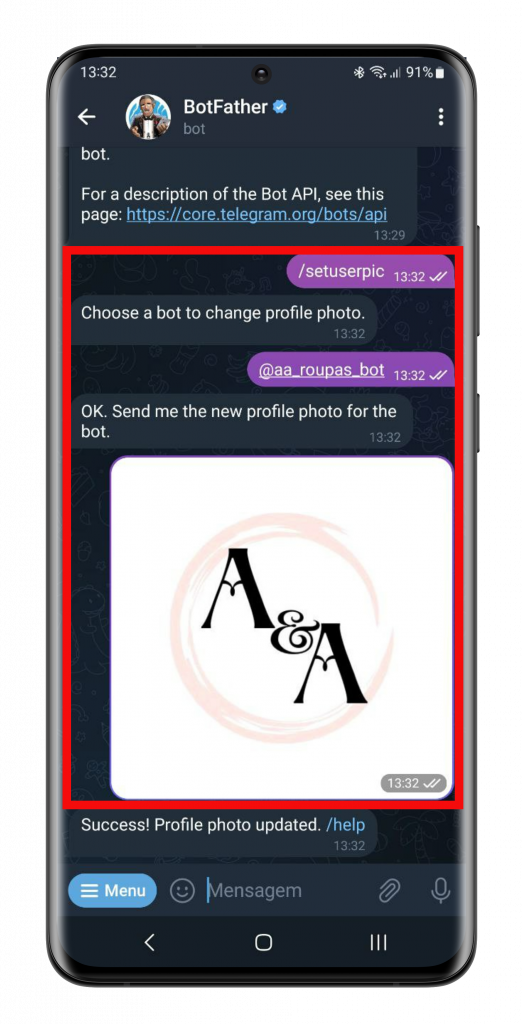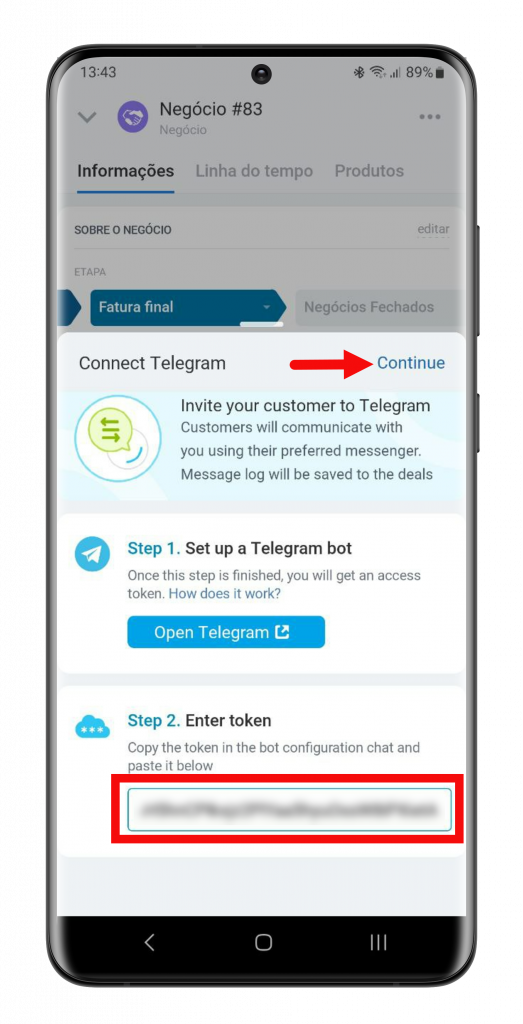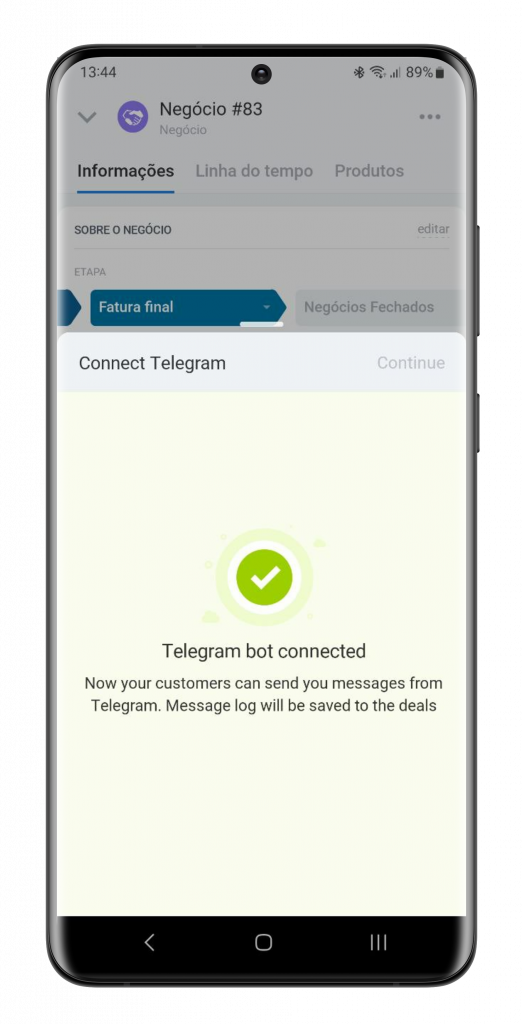Você pode conectar Telegram ao canal aberto do Bitrix24 usando Chat bot do Telegram. Depois que os clientes entrarem em contato com você via Telegram, você poderá se comunicar com eles no mensageiro do Bitrix24. O histórico de comunicação é salvo no cartão do elemento do CRM correspondente.
Você precisa ter um token de acesso para conectar o bot do Telegram. Você pode obtê-lo ao criar um novo bot ou solicitá-lo para o existente. Isso pode ser feito tanto na versão web quanto no aplicativo móvel.
Vá para CRM > Complementos > Contact center.
Selecione Telegram e clique em Conectar.
Criar um novo bot
Acesse o Telegram Bot Father e clique em Iniciar.
Para criar um bot, selecione o comando /newbot.
Agora é hora de nomear seu bot para que seus clientes possam encontrá-lo no Telegram. Esse nome também é exibido na lista de contatos e canais do Telegram.
Digite o username do seu bot. Deve terminar em bot.
Copie o Token de acesso recebido.
O bot do Telegram suporta apenas bate-papos um-para-um. Portanto, recomendamos desativar os grupos para proibir os usuários do Telegram de adicionar seu bot do Telegram aos grupos.
Digite o comando /mybots > selecione seu bot na lista > clique em Bot Settings.
Clique em Allow groups?
Clique em Turn groups off.
Além disso, você pode definir uma foto de perfil para o bot do Telegram usando o comando /setuserpic. Selecione o bot e envie uma imagem para o chat.
Solicitar token de acesso para um bot existente
Se você já possui um bot do Telegram, mas não conhece o token de acesso, pode solicitá-lo. Siga o link e selecione o comando /token.
Você verá todos os bots que criou. Selecione aquele que você deseja conectar a um canal aberto no Bitrix24. Em seguida, copie seu token de acesso.
Para excluir um token existente ou gerar um novo, use comando /revoke. Selecione seu bot do Telegram e obtenha um novo token de acesso.
/revoke faz com que seu token de acesso não seja mais válido. Você precisará copiar e colar um novo token nas configurações do canal Telegram.Cole o token de acesso no campo nas configurações do canal de comunicação.
Se você também deseja conectar sua loja on-line ao bot do Telegram, ative a opção correspondente e clique em Conectar.
Por fim, configure um canal aberto e uma fila de agentes na seção Configurações de canal aberto.
Pronto! O Telegram agora está integrado ao seu Bitrix24 e você pode se comunicar com seus clientes no mensageiro do Bitrix24.
Como isso funciona?
O cliente acessa seu bot no Telegram e manda uma mensagem.
Você receba essa mensagem no mensageiro do Bitrix24. Caso este cliente não seja encontrado no CRM, será criado um novo lead.
Caracteristicas importantes de conexão do Telegram ao Bitrix24
- Você não pode criar mais de 20 bots para uma conta do Telegram.
- Arquivos maiores que 50 MB não podem ser enviados devido a restrições da API do Telegram.
- Se o mesmo token de acesso do bot Telegram for usado em várias contas do Bitrix24, este bot do Telegram funcionará apenas com a conta do Bitrix24 que foi conectada ao Telegram por último.
- Você pode editar suas mensagens ao se comunicar neste canal.
- O Telegram não transmite o número de telefone do cliente. Portanto, é possível recebê-lo apenas se o cliente mandar seu número no chat.
Agora você pode conectar um bot do Telegram ao Bitrix24 e convidar seus clientes para conversar direitamente no aplicativo móvel.
Criar um novo bot do Telegram
Abra o aplicativo móvel Telegram, localize BotFather e clique em Iniciar.
Selecione o comando para criar um novo bot - /newbot. Especifique o nome do seu bot. Este nome será exibido na lista de contatos e canais do Telegram.
Em seguida, digite o username do seu bot. Deve terminar em bot. Seus clientes podem encontrar seu bot no Telegram por este nome de usuário. Se o nome de usuário já for usado, você deve especificar outro.
Depois que seu bot é criado, você recebe um token de acesso. Toque nele para copiar.
O bot do Telegram suporta apenas bate-papos um-para-um. Portanto, recomendamos desativar os grupos para proibir os usuários do Telegram de adicionar seu bot do Telegram aos grupos.
Digite o comando /mybots > selecione seu bot na lista > clique em Bot Settings.
Clique em Allow groups? > Turn groups off.
Solicitar token de acesso para o bot existente
Se você já possui um bot do Telegram, mas não conhece o token de acesso, pode solicitá-lo. Abra o aplicativo móvel Telegram, localize BotFather e selecione o comando /token.
Para excluir um token existente ou gerar um novo, use este comando - /revoke. Selecione seu bot do Telegram e obtenha um novo token de acesso.
/revoke faz com que seu token de acesso não seja mais válido. Você precisará copiar e colar um novo token nas configurações do canal Telegram.
Além disso, você pode definir uma foto de perfil para o bot do Telegram usando o comando /setuserpic. Selecione o bot e envie uma imagem para o chat.
Copie e cole seu token nas configurações do canal Telegram no aplicativo móvel e clique em Continuar (Continue).
Pronto! O Telegram agora está conectado ao seu Bitrix24 e você pode convidar seus clientes para se comunicarem no chat. O histórico de comunicação é salvo no formulário do elemento do CRM correspondente.
Caracteristicas importantes de conexão do Telegram ao Bitrix24
- Você não pode criar mais de 20 bots para uma conta do Telegram.
-
Arquivos maiores que 50 MB não podem ser enviados devido a restrições da API do Telegram.
- Se o mesmo token de acesso do bot Telegram for usado em várias contas do Bitrix24, este bot do Telegram funcionará apenas com a conta do Bitrix24 que foi conectada ao Telegram por último.
- Você pode editar suas mensagens ao se comunicar neste canal.